有那么一部份多朋友还不熟悉狸窝全能视频转换器怎样将编辑视频合并的操作,下面小编就讲解狸窝全能视频转换器将编辑视频合并的图文步骤,希望对你们有所帮助哦。
狸窝全能视频转换器将编辑视频合并的图文步骤
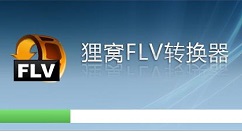
打开狸窝全能视频转换器软件,点击左上角的添加视频按钮。选好需要合并的影片。
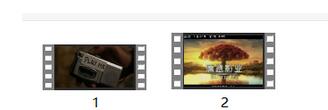
这时候我们选好后,如图所示,上面可以编辑视频。
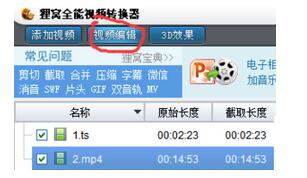
接着下面可以选择输出的视频的视频质量高低,质量越高视频大小越大。
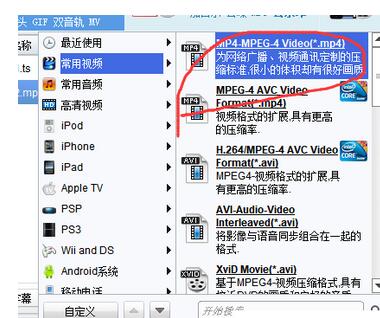
然后我们点击右下方,将合并成一个文件打勾。

最后我们需要点击右下方的这个按钮,就可以进入合并程序了。
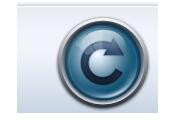
上文就讲解了狸窝全能视频转换器将编辑视频合并的图文步骤,希望有需要的朋友都来学习哦。


